如何修改WIN7的OEM信息 修改WIN7的OEM信息步骤

chew wga是国外一款知名的gpt磁盘windows 7激活工具,它能够一键完美激活非mbr分区的Win7系统。如果你使用win7激活工具激活提示不支持的引导的分区,那么下载chew-wga就对了,uefi gpt win7激活工具使用方法很简单,直接点击“apply”按纽,然后重启电脑即可。
最近有小伙伴在问如何设置修改WIN7的OEM信息?下面一起来看看操作步骤。
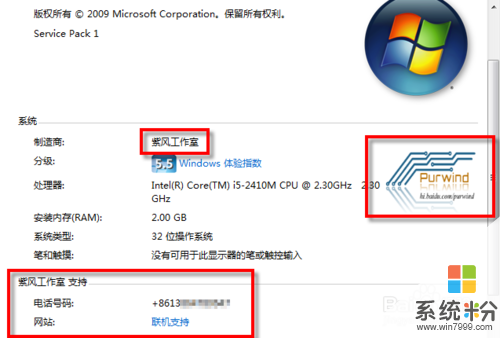
首先做一个图片,BMP格式的,将其放到系统分区\WINDOWS\System32\oobe\info\目录下,改名为“OEMLOGO.bmp”。
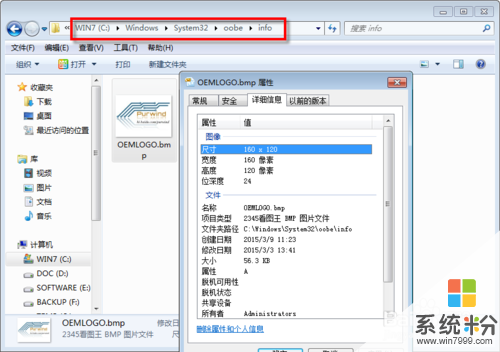
打开“开始”-“运行”,输入“Regedit”,打开注册表编辑器。
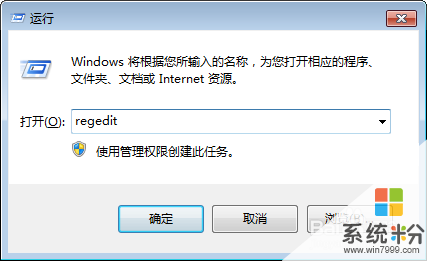
在注册表编辑器中定位到:“HKEY_LOCAL_MACHINE\SOFTWARE\Microsoft\Windows\CurrentVersion\OEMInformation”。
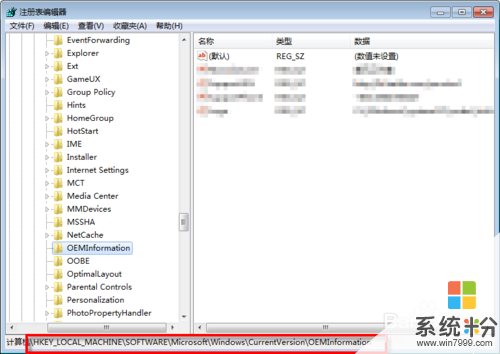
在右侧窗格中显示的就是当前系统的OEM信息了,默认的可能只有前面两项,自己可以添加哦~如图修改即可。
"Manufacturer"=为品牌或厂商名称"Model"=为电脑型号"SupportHours"=服务时间,一般写 24*7小时"SupportPhone"=热线电话"SupportURL"=网站"Logo"="C:\\Windows\\system32\\oobe\\info\\OEMLOGO.bmp"这个就是刚才放置图片的位置了。
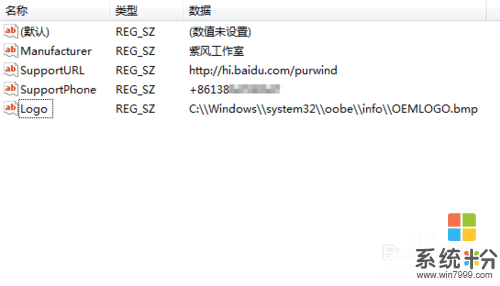
关闭注册表,打开我的电脑右键的属性看看吧。
以上就是设置修改WIN7的OEM信息的方法,感兴趣的可以按照上面的方法进行操作。
以上就是系统粉小编为您带来的修改WIN7的OEM信息步骤,如何修改WIN7的OEM信息,oem分区win7激活,希望大家能够永久激活成功!










